拙サイト 製作に使用させていただいているソフトウェアをまとめてみました。ご覧の通り、ほとんどフリーウェアを使用させていただいております。素晴らしい作品を無償で公開して下さっている作者の皆様に感謝しております。
書籍収録の物も一部使用していますが、これらは [ 市販ソフトウェア ] として分類しました。
なお、評論サイトではないので、どれだけ便利でも使わない機能には言及しません。ご了承願います。(アドバイスは大歓迎です)
作者さんのサイトへのリンクはリンク集にまとめまています。操作の解説や機能追加ファイル (アドオン) などを探すときにどうぞ。
関連 → [ リンク集 Vol.05 : Webページ製作環境 ]
フリーウェアを自力で探してみよう という方向けのリンクもどうぞ。(^^)
関連 → [ リンク集 Vol.05 : 自力でフリーウェアを探す ]
Webページ,CSS,JavaScript 製作 ・・・ 同氏発行の Webページ製作入門者向けメールマガジンで教材として使用。その後、拙サイト 製作の柱になりました。多少の語弊を覚悟で説明すると、タブ型テキストエディタ + 予約語挿入機能 といった感じ。
直接 HTMLソースを編集していくことと、UNDO/REDO,文字列検索/一括置換 など、エディタに必要な機能を備えているので、メモ帳よりも 格段に HTML の学習に向いている と思います。HTML の要素や属性の範囲を文字色で表すので、ダブルクォーテーションなどの閉じ忘れやつまらないスペルミスも防げます。
また、WYSIWYG型の Webページ製作ソフトにありがちな 「意味不明のソースを吐く」 といったことも無いので良いですね (自分がそのようなソースを書かなければ ね)。
タブ型テキストエディタ支持派の私としては、複数のソースを切り替え表示できるスタイルも気に入っています。
HTML,CSS,JavaScript 修正 ・・・ 複数ページにわたる文字列検索/一括置換で使用。
Windows 98 の頃から愛用しているので、個人的には最も使い慣れたテキストエディタです。タブ型なのも良いですね。(^^)
最近、強調表示のカスタマイズで HTML の要素や属性などを文字色で表すための定義ファイルが 作者さんのサイト で配布されているのを知ったので、早速利用させていただいてます。
HomuPage Writer の文字列検索/一括置換を複数ページにわたる修正に使用しても基本的に問題無いのですが、検索履歴がプログラム終了時に保存されないので 「ここまでやって、残りは後日」 という時には不便です。
また、正規表現で検索 (表記のゆれを統一したい時など) となるとお手上げ ということで使い分けています (MKEditor は、Grep を実装しています)。
ついでに Internet Explorer が起動するソース表示用エディタを メモ帳 や HomuPage Writer から、MKEditor に切り替えました。Webページが UTF−8 など シフトJIS 以外で書かれていても文字化けしないので便利です。
ソース表示用エディタの切り替えについて知りたい方は、Google で レジストリ "View Source Editor" といった条件で検索してみて下さい (条件にはダブルクォーテーションも入力します)。
スタイルシートのクラス名,ID名検査 ・・・ 複数ページにわたるクラス名,ID名を変更するときの影響範囲確認,修正に使用。
MKEditor 側を折り返し表示に設定しているときは、起動オプション ”/J” ではなく ”/JL” でタグジャンプできます。
エクスプローラの文字列検索は、正直、使い物になりません。ワンコを表示している暇が有ったら、キチンと検索対象をピックアップして欲しいものです。(^^;
さて、MKEditor にも Grep が実装されていて便利なのですが、Grep結果用に1タブ使用してしまうのでタブの切り替えが少々煩雑に感じます。そこで、MKEditor と みやぐれっぷ の窓を2つ並べて作業するスタイルに落ち着きました。
逆に、余分な窓を開きたくない派 の方は、MKEditor 内の Grep が便利と思います。
リンク切れ検査 ・・・ ファイルを移動/削除したり、ファイル名を変更した後のリンク切れ確認/修正に使用。
MKEditor へのタグジャンプ設定は問題無いのですが、なぜかブラウザとの連動が上手くできません。リンク切れ検査自体にはほぼ満足です。
欲を言えば、JavaScript から参照しているファイルや、WEBサーバ上のファイルもチェックできるようになると良いのですが...開発が停止しているようで、少々残念に思います。
GIF 形式以外の画像素材編集 ・・・ JPEG のサムネイル作成,BMP → PNG 変換,その他、ネタ画像の加工 (^^) などに使用。
タブレットやスキャナからの入力に対応しているなど、きっと、ペイントソフトとして本格的なものだと思うのですが、残念ながら私に絵心が無いために、単なるレタッチツールになっています。
最近は Paintgraphic に出番を奪われつつあります。(^^;
アイコン製作 ・・・ 拙サイト の favicon.ico (qtom.ico) 製作に使用。また、favicon.ico は閲覧者がブックマークした時しか出番が無くもったいないので、透過GIF に加工しロゴマークとして流用しています。
また、.exe や .dll といったプログラムファイル内に組み込まれているアイコン,画像の抽出機能も使ってみました。
抽出したアイコンは、リンク集などで利用しています。 →
![]()
![]()
![]()
![]()
![]()
![]()
![]()
![]()
で、拙サイト のページをブックマークすると、このようなアイコンが 「お気に入り」 に表示されるはずです。d(^^) → ![]()
![]()
favicon.ico について知りたい方は、Google で "favicon.ico" といった条件で検索してみて下さい (条件にはダブルクォーテーションも入力します)。
おそらく、favicon とは 『Favorites Icon の略』 だと思うので、直訳して ”お気に入りアイコン” とか、あるいはローマ字読みして ”ファビコン” でも検索できるかも知れません。
余談ですが、favicon.ico を GIF や PNG で製作した後に ICOフォーマットへ変換せず、ただリネームしただけ というサイトを見受けます。しかし、それは厳密には間違いだと思います。理由は以下の通りです。
ICONぱくら と favicon.ico について、再度まとめます
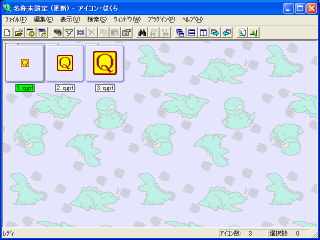
ファイル転送/サーバ上のファイル保守 (リネーム,削除 など) ・・・ DOSプロンプトから FTP接続...地獄でした (爆)。分かりやすいインタフェースと機能で、大変使いやすいです。
アーカイブ解凍 ・・・ ダウンロードしたインストールファイルの解凍に使用。外部DLL 不要でとても使いやすいです。
画像素材編集 ・・・ BMP → PNG 変換,その他、ネタ画像の加工 (^^) などに使用。
複数画像の一括加工 ・・・ 「レコーダ」 機能を使って、投稿画像の画像編集 (縮小,サムネイル作成,JPEG圧縮率変更 など) を一括して行っています。大変楽になりました。
アニメーションGIF製作 ・・・ コレ一本で、GIF画像編集からアニメーションGIF製作までこなせます。
市販品だけあって各機能の品質はある程度保たれており、全般的に満足していますが、画像を8倍以上に拡大した状態でドラッグを行うと、横スクロールが明確に遅くなるのが不満といえば不満です。
とはいえ、Pixia の出番は確実に少なくなってきていますし、何と言っても 「レコーダ」 機能とアニメーションGIF製作機能が当分手放せそうもないのです。(^^)
#【Amazon】 Paintgraphic (説明扉付きスリムパッケージ版) を購入したのですが...
#【Amazon】 Paintgraphic2 (説明扉付きスリムパッケージ版) がリリースされているんですよね〜。買い替え検討中なのです。
GIF 形式の画像素材編集 ・・・ アニメーションGIF 向け素材編集,GIF → 透過GIF 変換に使用。
Windows Me でも動作しています。
ロングファイル名が使えない,ホイールマウスを知らない など、作りが古いので他のプログラムへの移行を検討しています。
ペイントソフトとして利用することはほとんど無いので、画像変換ユーティリティで充分かも知れません。
アニメーションGIF製作 ・・・ 拙サイト の リンクバナーを、アニメーションGIFで製作してみようと思い立ち、「確か、アニメーションGIF を解説した本を買っていたよなぁ?」 と部屋中探して見つけました。
Windows Me でも動作しています。
ロングファイル名が使えない など、作りが古いので他のプログラムへの移行を検討しています。
ワールドフィッシング の SS (スクリーンショット) 機能が 『連写可能』 であることを利用して素材画像を集め、アニメーションGIFに仕立てることもあります。主に 「苦労の末、釣り上げた喜び」 を表現したい時に使っています。v(^ー^)
 ゼブラキンギョ Get! |
ゲーム内のテキスト・画像 : Copyright (C) IRI Commerce and Technology, Inc. All rights reserved.
![]() Copyright (C) Qtom 2005-2008.
Copyright (C) Qtom 2005-2008.